12 spôsobov, ako vyriešiť problém s úplným úložiskom iPhone
Problémy s úložiskom sú nočnou morou mnohých používateľov iPhonov. Či už ide o aplikácie, hudbu alebo zvyčajne o obrázky a filmy, v kritických chvíľach telefónu dochádza miesto. To sa môže ukázať ako veľký problém, najmä keď potrebujete telefón naliehavo použiť. Okrem toho nie je možné upgradovať internú pamäť žiadneho telefónu. Ale nebojte sa, pretože pomoc je tu! Tento článok prejde najlepšími metódami, ktoré vás naučia, ako vyriešiť úplný problém s úložiskom iPhone. Vykonáme vyčistenie systémového úložiska iPhone, aby sme uvoľnili miesto pre nové aplikácie a obrázky.

Ako opraviť(Fix) problém plného úložiska(Storage Full) iPhone
Jednou z najčastejších sťažností medzi používateľmi zariadení iPhone a iPad je nedostatok úložnej kapacity v ich telefónoch, najmä na modeloch s nízkou veľkosťou úložiska s vnútorným úložným priestorom 16 GB a 32 GB. Používatelia 64 GB, 128 GB a 256 GB modelov však hlásia rovnaký problém na základe toho, koľko súborov alebo údajov majú uložených vo svojom zariadení.
Poznámka:(Note:) Úložnú kapacitu svojho iPhone môžete zvýšiť pomocou možností externého úložiska, aj keď nemôžete rozšíriť internú pamäť.
Vyčistenie systémového úložiska iPhone
Systémová časť úložiska(System ) iPhone alebo iPad je dosť doslovná, ide o operačný softvér. Časť systémového (System) úložiska úložiska(storage) iOS je podobná komponentu Iné (Other) úložisko(storage) , ktorý je viditeľný v aplikácii Nastavenia(Settings) . Toto zahŕňa:
- iOS, tj hlavný operačný systém,
- systémové operácie,
- systémové aplikácie a
- dodatočné systémové súbory ako vyrovnávacia pamäť, dočasné súbory,
- a ďalšie súčasti iOS.
Čo môže pomôcť obnoviť kapacitu úložiska iOS, je vymazanie softvéru zariadenia a následná opätovná inštalácia systému iOS a obnovenie zálohy. (re-installing iOS and recovering your backup.)Je to časovo náročná úloha a mala by sa považovať len za poslednú možnosť. (last resort.)Podobne preinštalovanie iOS na iPhone alebo iPad by často obmedzilo aj iné úložisko. Preto sme zostavili zoznam 12 metód, ktoré pomôžu používateľom iOS ušetriť úložný priestor a vyhnúť sa problémom s plným úložiskom iPhone.
Spoločnosť Apple hostí vyhradenú stránku Ako skontrolovať úložisko na vašom zariadení so systémom iOS(How to check the storage on your iOS device) .
Pred implementáciou ktorejkoľvek z týchto metód vám odporúčame urobiť snímku obrazovky vášho úložiska. (screenshot of your storage screen.)Potom budete môcť korelovať, koľko úložného priestoru by ste mohli uvoľniť pomocou našich metód čistenia systémového úložiska iPhone.
1. Prejdite do Nastavenia(Settings) > Všeobecné(General) .

2. Ďalej klepnite na Úložisko a využitie iCloudu(Storage and iCloud Usage) .
3. Ak chcete vytvoriť snímku obrazovky, stlačte súčasne Lock + Volume Up/Down button

Metóda 1: Odstráňte fotografie a videá z iMessage(Method 1: Delete Photos and Videos from iMessage)
Používate iMessage na zdieľanie obrázkov a videí? (Do you use iMessage to share images and videos? )Zaberajú cenný úložný priestor vo vašom iPhone, s najväčšou pravdepodobnosťou ako kópie fotografií, ktoré ste si predtým uložili do aplikácie Fotky(Photos) . Odstránenie médií z iMessage(Hence) teda uvoľní úložný priestor a vyrieši problém s úplným úložiskom iPhone.
1. Prejdite na každý chat(each chat) jednotlivo a potom dlho stlačte(long-press) fotografiu alebo video.
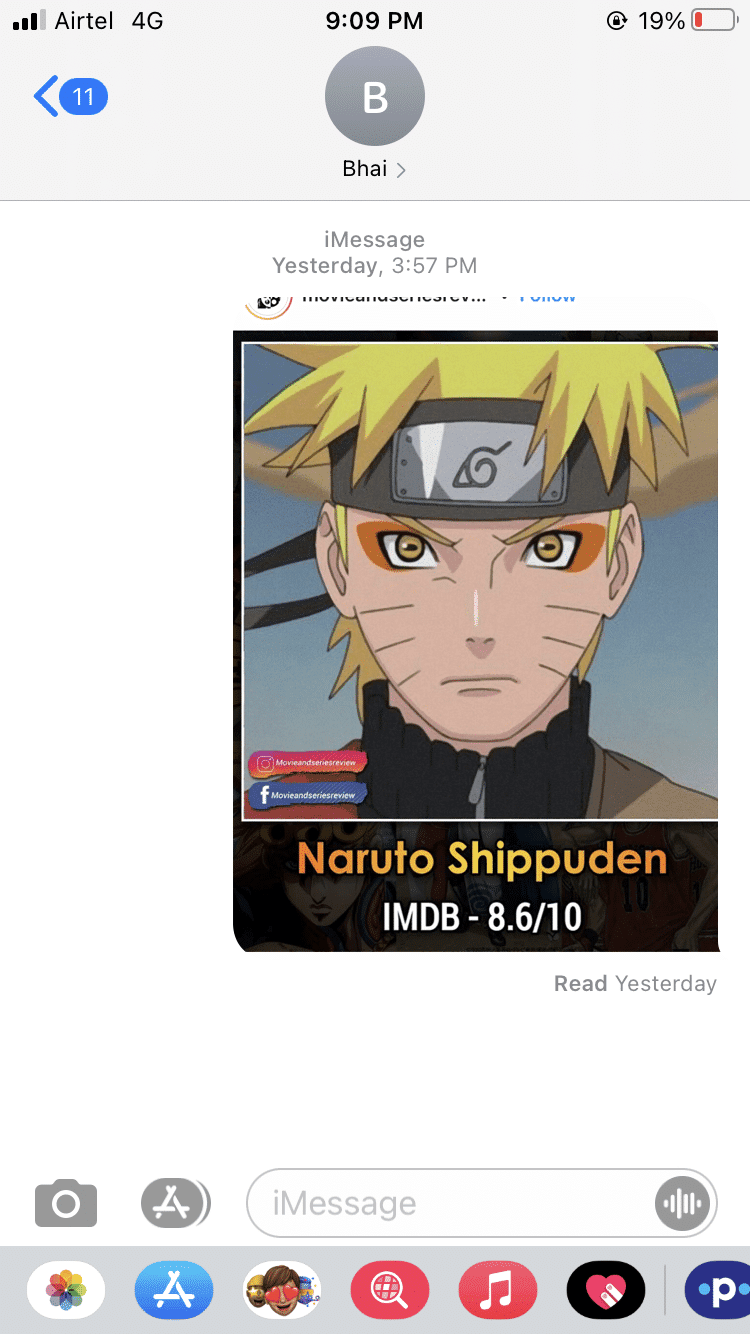
2. Klepnite na … ( Viac(More) ) v kontextovej ponuke a potom vyberte ľubovoľnú fotografiu.

3. Klepnite na ikonu Kôš(Trash can icon) , ktorá sa nachádza v ľavom dolnom rohu obrazovky.

4. Klepnutím na Odstrániť správu(Delete Message) potvrďte.
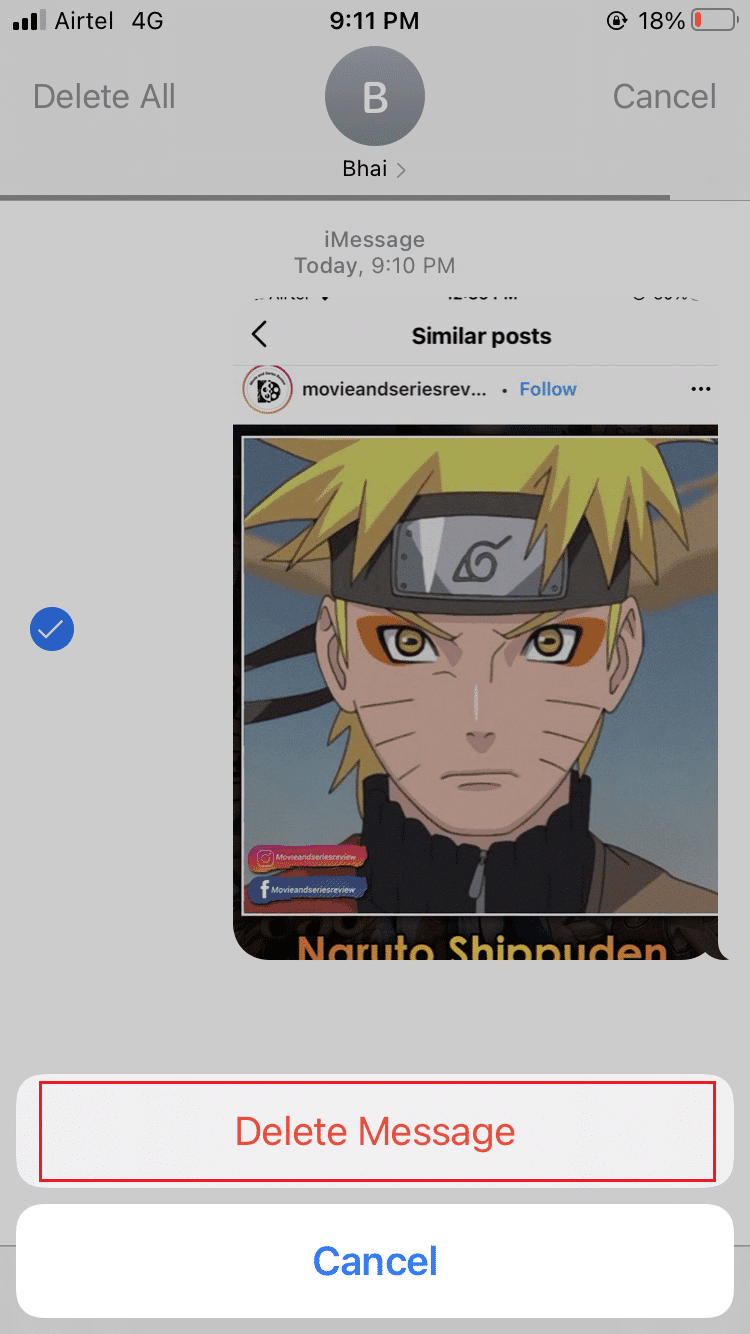
(For iOS 11) Pre používateľov (users)iOS 11 existuje rýchlejší spôsob, ako odstrániť tieto súbory:
1. Prejdite do Nastavenia( Settings) a klepnite na Všeobecné(General) .
2. Klepnite na i Pamäť telefónu(Phone Storage) , ako je znázornené.

3. Prejdite nadol a klepnite na Preskúmať veľké prílohy(Review Large Attachments) . Dostanete zoznam všetkých súborov, ktoré ste odoslali cez iMessages .
4. Klepnite na Upraviť(Edit) .
5. Vyberte(Select) všetky, ktoré chcete vymazať. Nakoniec klepnite na Odstrániť(Delete) .
Pre iPhone X a vyššie verzie(For iPhone X and higher versions) ,
Odstráňte animácie,(Remove the animations,) ak ich používate veľa. Je to preto, že sa zdieľajú a ukladajú ako videosúbory a využívajú veľa úložného priestoru.
Metóda 2: Odstráňte fotografie z galérie(Method 2: Delete Photos from Gallery)
Časť s fotoaparátom(camera roll) pre iPhone zaberá veľa úložného priestoru. Je tu uložených množstvo obrázkov, panorám a klipov.
Odpoveď: Najprv skopírujte tieto obrázky a videá(copy these images & videos) do Mac/Windows , ak ste nevypli Photo Stream .
B. Potom rýchlo vymažte snímky obrazovky zo svojho iPhone pomocou aplikácie Fotky(Photos) , ako je vysvetlené nižšie:
1. Otvorte aplikáciu Fotografie.(Photos.)

2. Klepnite na Albumy(Albums) . Teraz klepnite na Snímky obrazovky(Screenshots) .

3. Klepnite na Vybrať(Select) v pravom hornom rohu a vyberte všetky obrázky, ktoré chcete vymazať.(Delete.)

Ak máte vo zvyku klikať na veľké množstvo snímok, aby ste získali dokonalý záber, nie je dôvod ukladať všetky tieto snímky. Môžete sa jednoducho vrátiť a odstrániť ich hneď potom alebo niekedy neskôr.
Prečítajte si tiež: (Also Read:) Ako opraviť, že sa nepodarilo aktivovať iPhone(How to Fix Unable to Activate iPhone)
Metóda 3: Nastavte správy na automatické odstraňovanie(Method 3: Set messages to Delete Automatically)
Najlepšie na Snapchate(Snapchat) je, že každý odoslaný text sa vymaže hneď, ako si ho prezrie prijímač. Niektoré rozhovory môžu trvať dlhšie, ale nie viac ako 24 hodín. Týmto spôsobom sa neplytvá úložným priestorom na nič, čo je zbytočné alebo nechcené. Ak však nastavíte, aby sa texty nevymazávali automaticky, môže to zaberať miesto. Odstránenie takejto správy sa môže javiť ako časovo náročná operácia, ale nemusíte to robiť jednotlivo. Namiesto toho ich môžete odstrániť pokynom systému iOS, aby vymazal všetky texty, ktoré boli v telefóne dlhšie ako určený čas. Tu je postup, ako vyriešiť problém s úplným úložiskom iPhone:
1. Prejdite do Nastavenia( Settings) a klepnite na Správy(Messages) .

2. Klepnite na Ponechať správy(Keep Messages) v časti História správ(Message History) .

3. Vyberte časový parameter 30 dní(30 days) alebo 1 rok(1 year) alebo navždy(Forever) , ako je znázornené nižšie.
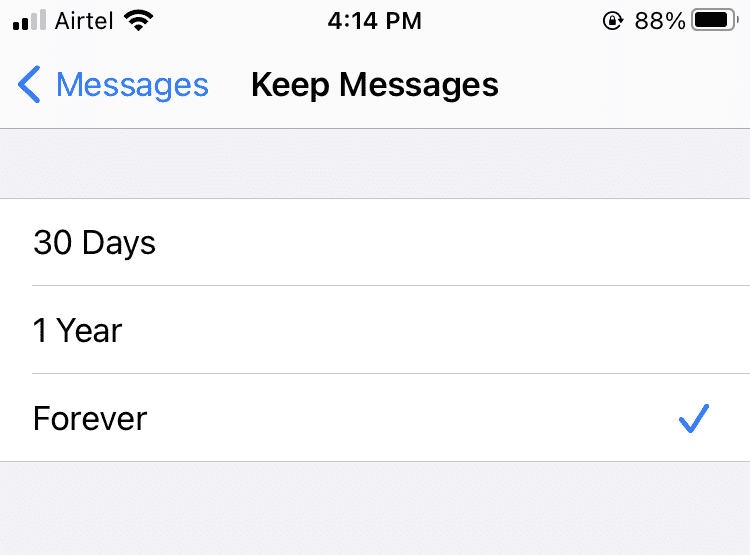
4. Nakoniec klepnite na Odstrániť(Delete) .

5. Zopakujte rovnaký postup pre zvukové správy(Audio Messages) .

6. Nastavte čas vypršania platnosti(Expiry time) pre zvukové správy na 2 minúty(2 minutes) namiesto Nikdy(Never) .

Metóda 4: Zbavte sa nepotrebných aplikácií(Method 4: Get Rid of Unnecessary Apps)
1. Prejdite do Nastavenia( Settings) a klepnite na Všeobecné(General) .
2. Klepnite na i Pamäť telefónu(Phone Storage) .

3. Teraz sa na obrazovke zobrazí súbor odporúčaní na optimalizáciu úložiska.
4. Klepnite na Zobraziť všetko(Show All) , aby ste videli zoznam návrhov a podľa toho pokračujte.
- iOS vás prinúti využívať knižnicu fotografií iCloud(iCloud Photo Library) , ktorá ukladá vaše fotografie v cloude.
- Odporúča tiež Automatické odstránenie starých konverzácií(Auto Delete Old Conversations) z aplikácie iMessage.
- Najlepším riešením je však stiahnuť nepoužívané aplikácie(offload unused apps) .
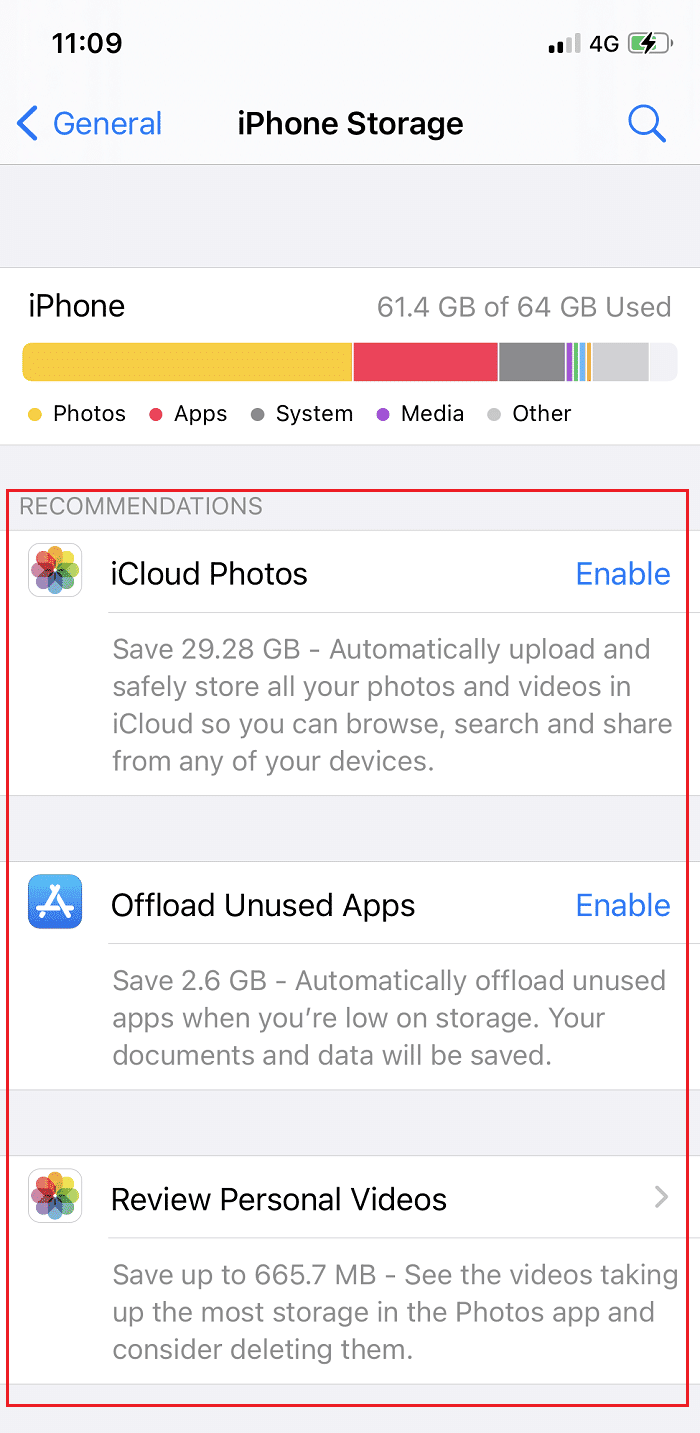
Keď sa vám minie úložný priestor, okamžite stiahne aplikácie, ktoré sa používajú len zriedka, a vykoná vyčistenie systémového úložiska iPhone. Vyloženie(Offloading) je metóda, ktorá vymaže aplikáciu, ale zachová papiere a údaje, ktoré sú neopraviteľné. Takto odstránenú aplikáciu je možné v prípade potreby jednoducho znova stiahnuť. iOS vás bude informovať aj o množstve miesta, ktoré by ste uvoľnili, ak by ste túto funkciu využili.
Poznámka:(Note:) Zakázanie stiahnutia nepoužívaných aplikácií(Offload Unused Apps) je potrebné vykonať v časti Settings > iTunes & App Store . Z tejto stránky to nemožno vrátiť späť.
Prečítajte si tiež: (Also Read:) Prečo sa môj iPhone nenabíja?(Why Won’t My iPhone Charge?)
Metóda 5: Odstráňte údaje z vyrovnávacej pamäte aplikácie(Method 5: Delete App Cache Data)
Niektoré aplikácie ukladajú do vyrovnávacej pamäte veľké množstvo údajov, aby sa načítali rýchlejšie. Všetky údaje z vyrovnávacej pamäte však môžu zaberať veľa miesta.
Napríklad(For example) aplikácia Twitter uchováva množstvo súborov, fotografií, obrázkov GIF(GIFs) a Vines v oblasti úložiska médií vo (Media)vyrovnávacej(Cache) pamäti. Odstráňte(Delete) tieto súbory a možno budete môcť získať späť nejaký veľký úložný priestor.
Prejdite na Twitter > Nastavenia a ochrana osobných údajov(Settings and privacy) > Využitie dát(Data usage) . Odstráňte webové úložisko(Web Storage ) a úložisko médií(Media Storage) , ako je zvýraznené nižšie.

Metóda 6: Aktualizujte iOS
(Method 6: Update iOS
)
V rámci iOS 10.3, ktorý bol zverejnený v marci 2017(March 2017) , Apple oznámil nový mechanizmus ukladania súborov, ktorý skutočne šetrí miesto na vašom iOS zariadení. Niektorí hovoria, že inovácia priniesla ďalších 7,8 GB úložného priestoru bez toho, aby sa čokoľvek odstránilo.
Ak stále používate predchádzajúcu verziu systému iOS, ste v strate. Ak chcete aktualizovať svoj iOS, postupujte takto:
1. Prejdite do Nastavenia(Settings) > Všeobecné(General) .
2. Klepnite na Aktualizácia softvéru(Software Update) .

3. Ak existuje nová aktualizácia, klepnite na Stiahnuť a nainštalovať(Download and Install) .
4. Po zobrazení výzvy zadajte prístupový kód .(passcode)

5. Postupujte podľa pokynov zobrazených na obrazovke.
6. Pred stiahnutím novej aktualizácie systému iOS si všimnite spotrebu úložiska, aby ste mohli porovnať hodnoty pred a po.
Metóda 7: Vypnite Photo Stream(Method 7: Disable Photo Stream)
Ak máte na svojom iPhone povolený Photo Stream , uvidíte fotografie nasnímané na vašom zariadení spolu s tými, ktoré boli prenesené z fotoaparátu do vášho Macu(Mac) . Tieto fotografie nemajú vysoké rozlíšenie, ale zaberajú miesto. Tu je návod, ako vypnúť Photo Stream a ako zmenšiť veľkosť systémového úložiska na iPhone:
1. Prejdite do Nastavenia (Settings)iOS .
2. Klepnite na Fotografie( Photos) .
3. Tu zrušte začiarknutie možnosti My Photo Stream , aby ste odstránili svoj Photo Stream zo svojho zariadenia. Bohužiaľ to tiež znamená, že obrázky iPhone sa už nebudú prenášať do vášho Photo Stream na vašich iných zariadeniach.

Poznámka:(Note:) Po vyriešení problému s ukladaním ho môžete znova zapnúť.
Prečítajte si tiež: (Also Read:) Oprava iCloud fotografií, ktoré sa nesynchronizujú s PC(Fix iCloud Photos Not Syncing to PC)
Metóda 8: Odstráňte priestorovo náročné aplikácie(Method 8: Delete Space-Consuming Apps)
Ide o pohodlný prístup na vyhľadanie a odstránenie aplikácií, ktoré zaberajú najviac miesta. Ak to chcete urobiť, postupujte takto:
1. Prejdite na Nastavenia(Settings) > Všeobecné.(General.)
2. Klepnite na i Pamäť telefónu(Phone Storage) , ako je znázornené.

V priebehu niekoľkých sekúnd dostanete zoznam aplikácií zoradených v zostupnom poradí podľa množstva využitého priestoru(amount of space used) . iOS tiež zobrazuje, kedy ste každú aplikáciu použili naposledy . (last time you used)Bude to užitočné pri odstraňovaní aplikácií, aby ste vyriešili problém s úplným úložiskom iPhone. Obrovskými žrútmi priestoru sú zvyčajne fotografie a hudobné aplikácie. Pri prechádzaní zoznamu buďte drsní.

- Ak aplikácia, ktorú takmer nepoužívate, zaberá 300 MB miesta, odinštalujte(uninstall) ju.
- Keď si niečo kúpite, je to tiež prepojené(linked) s vaším Apple ID . Takže to vždy môžete získať neskôr.
Metóda 9: Odstráňte prečítané knihy(Method 9: Delete Read Books)
Have you saved any iBooks on your Apple device? Do you need/read them now? Ak ich odstránite, budú v prípade potreby dostupné na stiahnutie z iCloudu. Ako vyriešiť problém plného úložiska iPhone odstránením kníh, ktoré ste už prečítali.
1. Vyberte možnosť Odstrániť túto kópiu(Delete This Copy) namiesto jej odstránenia zo všetkých vašich zariadení.
2. Vypnite automatické sťahovanie(Disable automatic downloading) podľa uvedených krokov:
- Otvorte Nastavenia(Settings) zariadenia .
- Klepnite na iTunes a App Store( iTunes & App Store) .
- Klepnutím na Automatické sťahovanie(Automatic Downloads) ho zakážete.
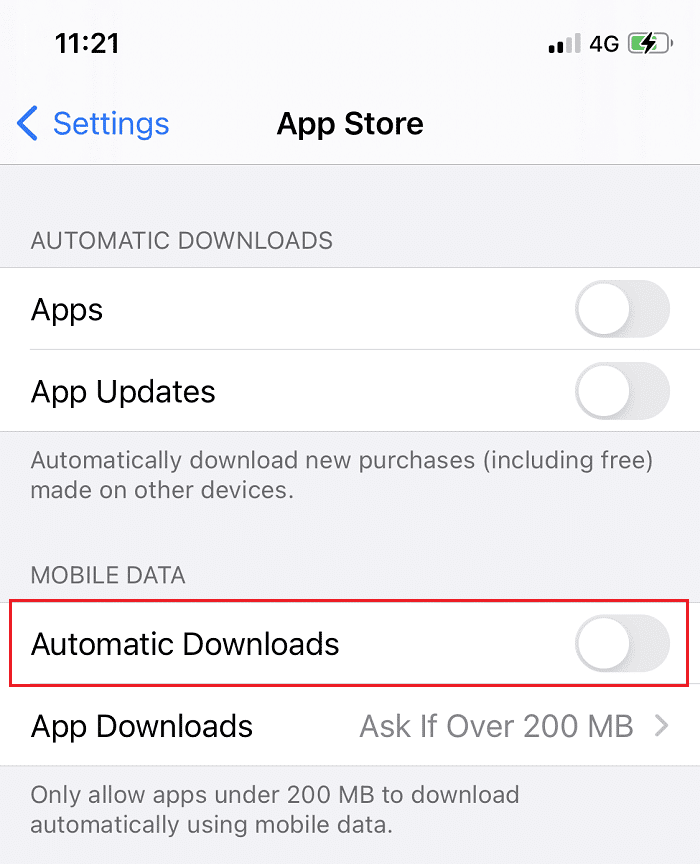
Metóda 10: Na nahrávanie videí použite nízke rozlíšenie(Method 10: Use Low Resolution to Record Videos)
Minútové video zaznamenané v rozlíšení 4K môže vo vašom iPhone zaberať až 400 MB. Fotoaparát iPhone by teda(Hence) mal byť nastavený na 1080p HD pri 60 FPS(1080p HD at 60 FPS) alebo na 720p HD pri 30 FPS(720p HD at 30 FPS) . Teraz bude zaberať iba 40 MB namiesto 90 MB. Takto vyriešite problém plného úložiska iPhone zmenou nastavení fotoaparátu(Camera) :
1. Spustite Nastavenia(Settings) .
2. Klepnite na Fotoaparát(Camera) .
3. Teraz klepnite na Nahrať video(Record Video) .

4. Zobrazí sa zoznam možností kvality. Vyberte(Select) si ten podľa svojich potrieb, pričom pamätajte na priestorový faktor.
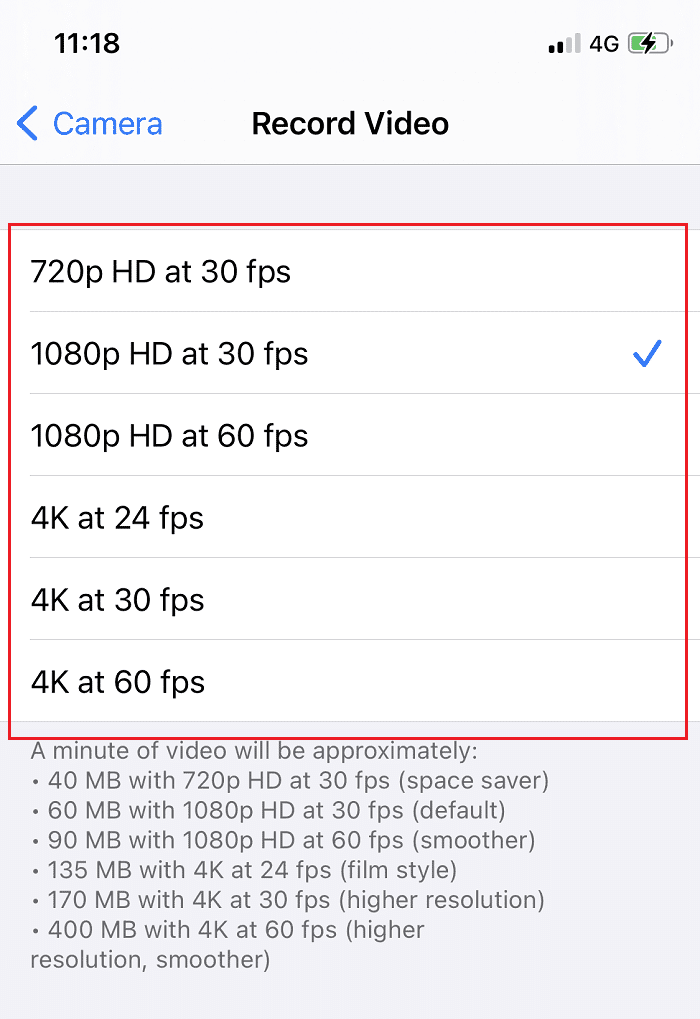
Prečítajte si tiež: (Also Read:) Ako skopírovať zoznamy skladieb na iPhone, iPad alebo iPod(How to Copy Playlists to iPhone, iPad, or iPod)
Metóda 11: Návrhy úložiska od spoločnosti (Method 11: Storage Suggestions by )Apple
Spoločnosť Apple(Apple) má skvelé odporúčania týkajúce sa úložiska, ktoré vám pomôžu sledovať úložisko vášho zariadenia iOS. Ak chcete skontrolovať svoje, postupujte takto:
1. Prejdite do Nastavenia( Settings) zariadenia iOS > Všeobecné(General) .
2. Klepnite na Úložisko ( Storage)iPhone , ako je znázornené.

3. Ak chcete zobraziť všetky návrhy úložiska Apple , klepnite na (Apple)Zobraziť všetko(Show All) .

Apple navrhuje prechádzať veľké súbory, ako sú videá, panorámy a živé fotografie, čo pomáha pri čistení systémového úložiska iPhone.
Metóda 12: Vymažte celý obsah a nastavenia(Method 12: Erase all Content and Settings)
Toto je posledná možnosť, ktorú môžete použiť, ak problém s plným úložiskom iPhone stále existuje. Obnovenie vymazania vymaže všetko na vašom iPhone vrátane obrázkov, kontaktov, hudby, vlastných nastavení a oveľa viac. Odstráni tiež systémové súbory. Tu je postup, ako môžete resetovať svoje zariadenie iOS:
1. Prejdite do Nastavenia(Settings) zariadenia .
2. Klepnite na Reset > Evšetok obsah a nastavenia.(rase All Content and Settings.)

Odporúčané:(Recommended:)
- Ako uvoľniť internú pamäť v telefóne s Androidom(How to Free up Internal Storage on Android Phone)
- Opravte, že upozornenie na správu pre iPhone nefunguje(Fix iPhone Message Notification Not Working)
- Opravte, že FaceTime nefunguje na Macu(Fix FaceTime Not Working on Mac)
- 6 spôsobov, ako opraviť pomalé spustenie MacBooku(6 Ways to Fix MacBook Slow Startup)
Dúfame, že táto príručka bola užitočná a podarilo sa vám vyriešiť problém s úplným úložiskom iPhone( fix iPhone storage full) . Dajte nám vedieť, ktorá metóda vám pomohla vyčistiť najviac miesta. Ak máte nejaké otázky alebo návrhy, napíšte ich do sekcie komentárov.
Related posts
5 spôsobov, ako opraviť Safari sa neotvorí na Macu
6 spôsobov, ako opraviť pomalé spustenie MacBooku
12 spôsobov, ako opraviť kurzor Macu zmizne
Opravte slúchadlá AirPods pripojené, ale žiadny problém so zvukom
Ako opraviť problém AirPods neresetuje
Opravte problém s nabíjaním AirPods
Opraviť Safari Toto pripojenie nie je súkromné
Prečo sa môj iPhone nenabíja? [7 spôsobov, ako to opraviť]
Opravte počítač, ktorý nerozpoznal iPhone
Opravte, že upozornenie na správu pre iPhone nefunguje
Ako opraviť nefungujúce správy na Macu
Opraviť túto položku je dočasne nedostupná chyba
Oprava MacBooku sa nenabíja, keď je zapojený
5 spôsobov, ako vyriešiť problém s hrou podľa Steamu
Opraviť chybu inštalácie MacOS Big Sur zlyhala
Ako opraviť varovnú správu o vírusoch spoločnosti Apple
Opravte odpojenie AirPods od iPhone
Ako opraviť, že sa MacBook nezapne
Opravte AirPods, ktoré hrajú iba v jednom uchu
Nesúlad sa neotvára? 7 spôsobov, ako vyriešiť problém, ktorý sa nespustí
